将连接器与 Microsoft Entra Connect Sync Service Manager 配合使用
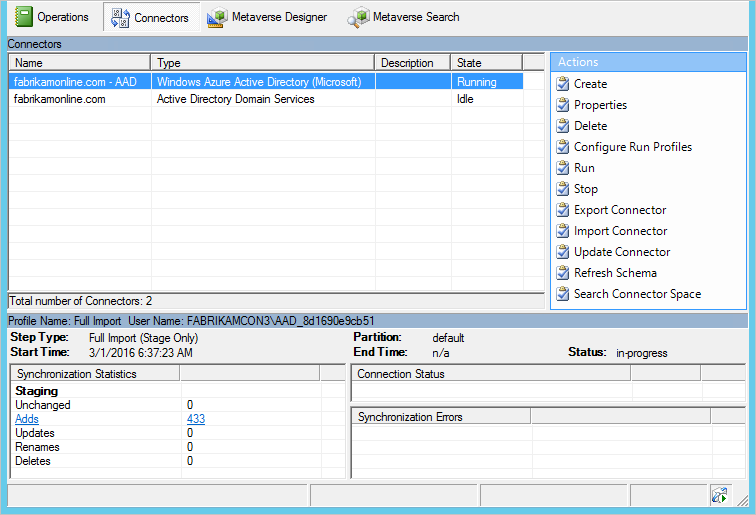
“连接器”选项卡可用于管理同步引擎连接的所有系统。
连接器操作
| 操作 | 注释 |
|---|---|
| 创建 | 请勿使用。 若要连接到其他 AD 林,请使用安装向导。 |
| 属性 | 用于域和 OU 筛选。 |
| 删除 | 请勿使用。 |
| 配置运行配置文件 | 除了域筛选,不会在此处进行任何配置。 可以通过此操作来查看已配置的运行配置文件。 |
| 运行 | 用于启动配置文件的一次性运行。 |
| 停止 | 停止当前运行配置文件的连接器。 |
| 导出连接器 | 请勿使用。 |
| 导入连接器 | 请勿使用。 |
| 更新连接器 | 请勿使用。 |
| 刷新架构 | 刷新缓存架构。 最好改在安装向导中使用此选项,因为它也会更新同步规则。 |
| 搜索连接器空间 | 用于查找对象,以及在整个系统中跟踪对象及其数据。 |
配置运行配置文件
此选项可让你查看为连接器配置的运行配置文件。
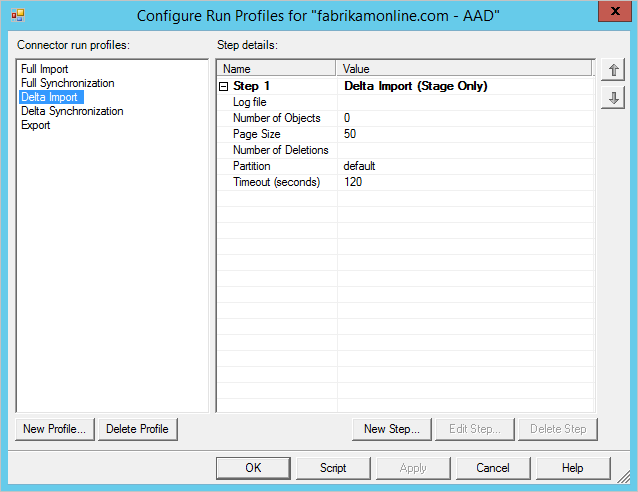
搜索连接器空间
查找对象和排查数据问题时,搜索连接器空间操作非常有用。
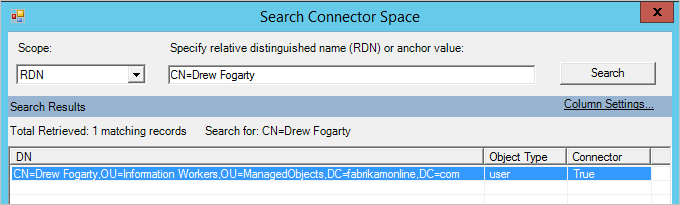
先选择一个“范围”。 可以基于数据(RDN、DN、定位点、子树)或对象状态(所有其他选项)进行搜索。
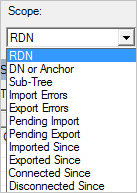
例如,如果执行 Sub-Tree 搜索,则获取一个 OU 中的所有对象。
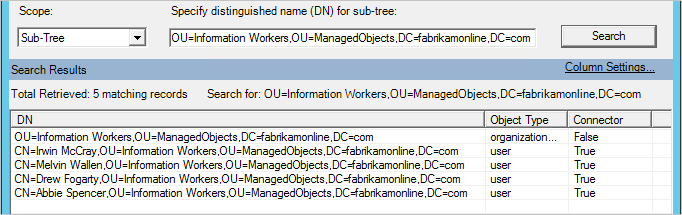
可以从此网格中选择一个对象,选择“属性” ,并从源连接器空间到 Metaverse 再到目标连接器空间一直跟踪对象。
更改 AD DS 帐户密码
如果更改帐户密码,Synchronization Service 不再能将更改导入/导出到本地 AD。 可能会看到如下内容:
- AD 连接器的导入/导出步骤失败,错误为“no-start-credentials”。
- 在 Windows 事件查看器下,应用程序事件日志包含一个错误,事件 ID 为 6000,消息为“管理代理‘contoso.com’未能运行,因为凭据无效”。
若要解决此问题,请使用以下方法更新 AD DS 用户帐户:
- 启动 Synchronization Service Manager(“开始”→ 同步服务)。
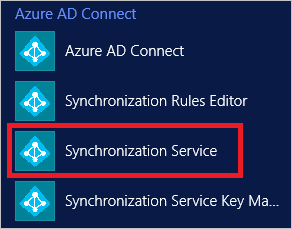
- 转到“连接器” 选项卡。
- 选择配置为使用 AD DS 帐户的 AD 连接器。
- 在“操作”下,选择“属性” 。
- 在弹出对话框中,选择“连接到 Active Directory 林”:
- 林名称指示相应的本地 AD。
- 用户名指示用于同步的 AD DS 帐户。
- 在“密码”文本框中输入 AD DS 帐户的新密码
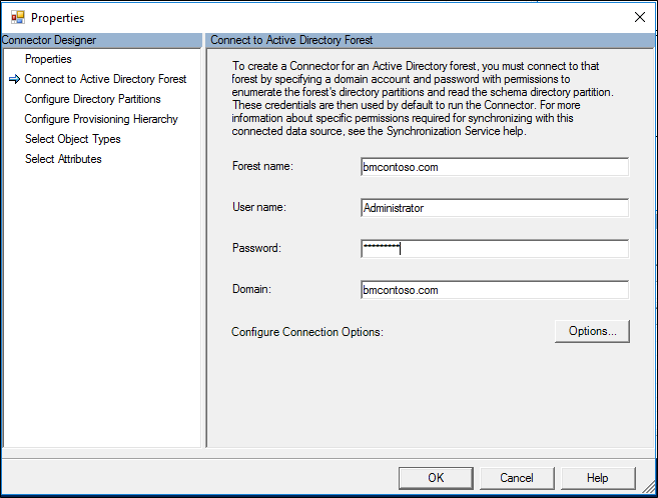
- 选择“确定”以保存新密码并重启同步服务,以从内存缓存中删除旧密码。
后续步骤
详细了解 Microsoft Entra Connect 同步配置。
详细了解如何将本地标识与 Microsoft Entra ID 集成。